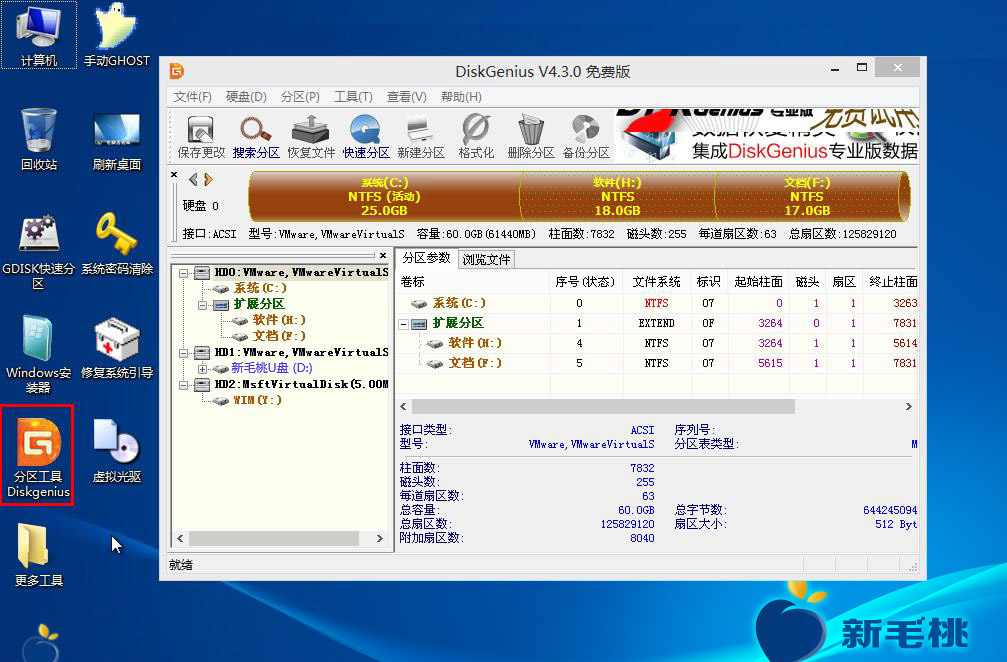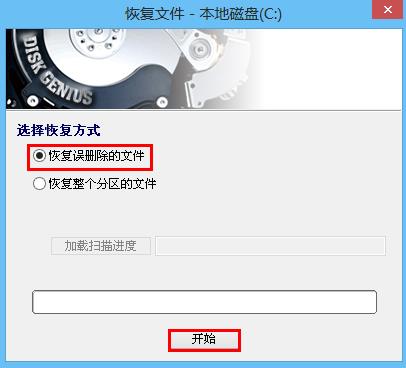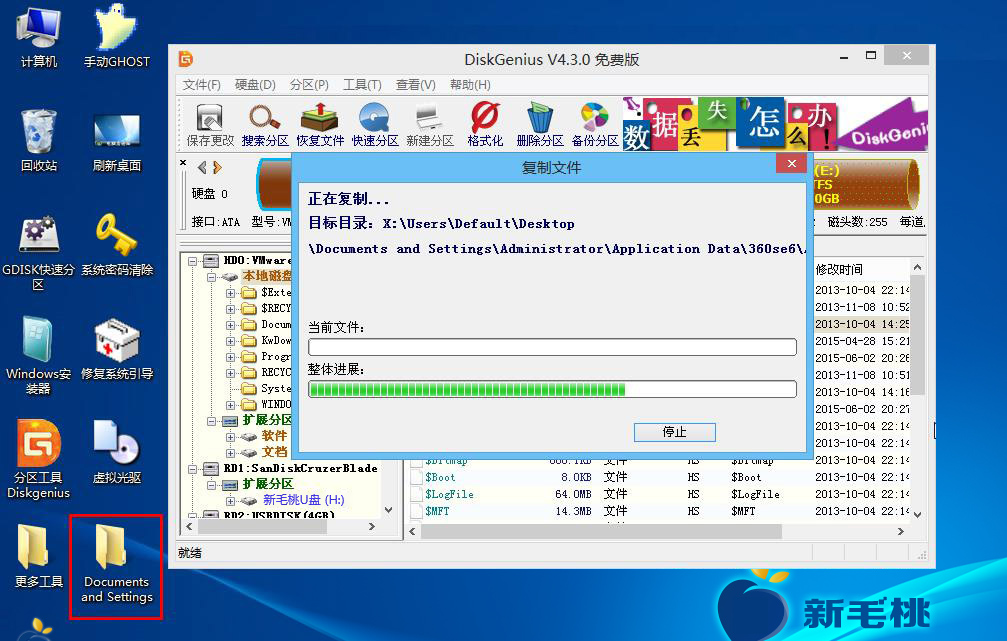为了节约磁盘空间,许多网友会彻底清理回收站中的文件。若事后发现有些文件还派得上用场,我们该如何恢复删除的文件呢?接下来不妨跟着小编一起看看如何用新毛桃u盘进行删除文件恢复操作。
1、将新毛桃u盘启动盘插到主机usb接口上,按电源键启动电脑,屏幕上出现logo图标后按快捷键打开新毛桃主菜单,在列表中选择“【02】运行新毛桃Win8PE防蓝屏版(新电脑)”并回车,如下图所示:
2、登录pe系统后,双击运行分区工具Diskgenius,然后在程序主界面磁盘列表中选择删除文件所在的分区,点击“恢复文件”图标,如下图所示:
3、接着在选择恢复方式中单击“恢复误删除的文件”,继续点击“开始”按钮即可,如下图所示:
4、待文件扫描完成后,在提示框中点击“确定”,如下图所示:
5、返回工具窗口,然后在右侧列表中找到目标文件,打开右键菜单,选择复制路径,如桌面、我的文档,如下图所示:
6、随后Diskgenius便会复制文件,同时复制路径下会生成文件,如下图所示:
通过今天学习的新毛桃u盘装系统删除文件恢复教程,我们应该抱有信心,以后遇到电脑问题时,只要勤于思考善于寻找,总会有解决的办法。如果想要了解更多内容,欢迎大家返回新毛桃官网首页查看。
责任编辑:新毛桃:http://www.xinmaotao.net